怎么用PS软件给照片加一个光束
1、首先双击打开PS软件。
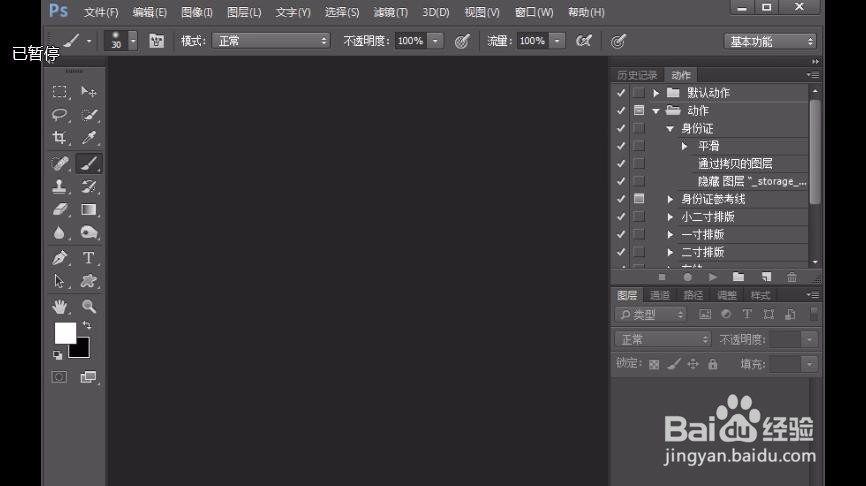
2、单击文件——打开,找到素材图片,然后单击打开。

3、单击新建图层按钮,新建一个图层。按下CTRL+DEL键给新建的图层中填充黑色。
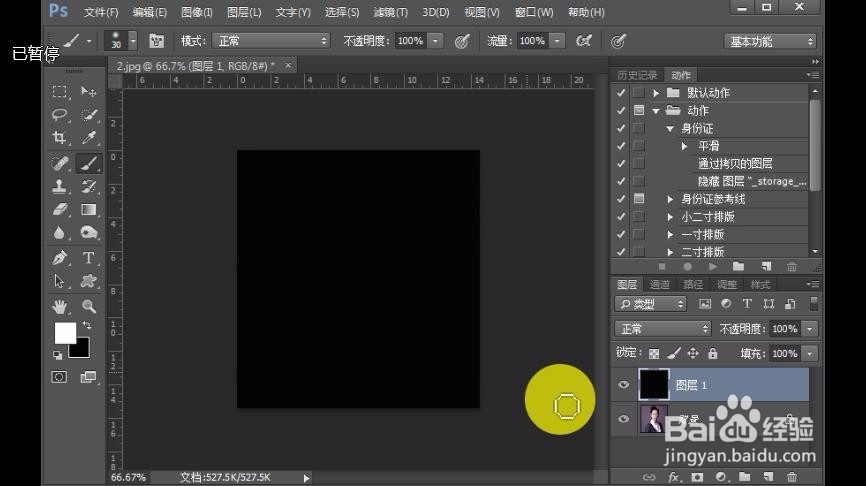
4、再新建一个图层,
然后用白色的柔角画笔在图层上随便画几笔。
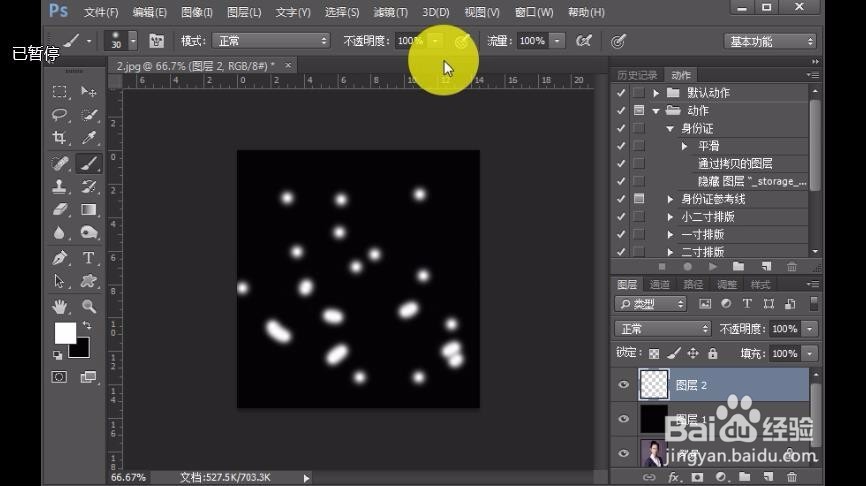
5、单击滤镜——模糊——动感模糊。
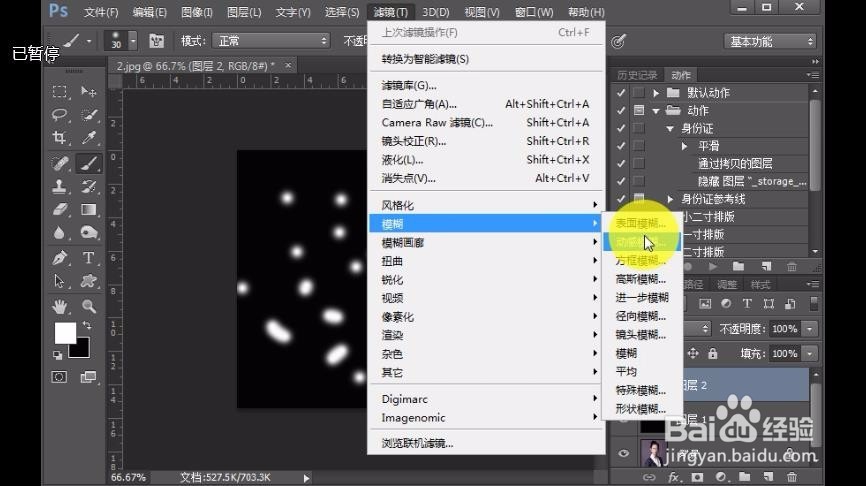
6、调整合适的距离,然后单击确定。

7、按下CTRL+J键,多复制几层图层,让白色的竖条显示出来。然后再按下ctrl+e把刚刚复制的图层都合并。
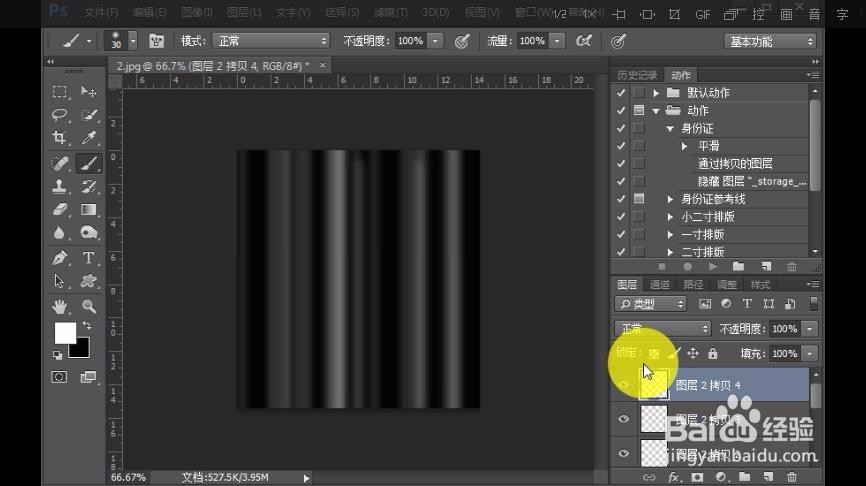
8、按下ctrl+t调整图层2的方向和大小。(这里我用到了透视、旋转和缩放的功能,大家可以右键单击,在快捷菜单中选择。)
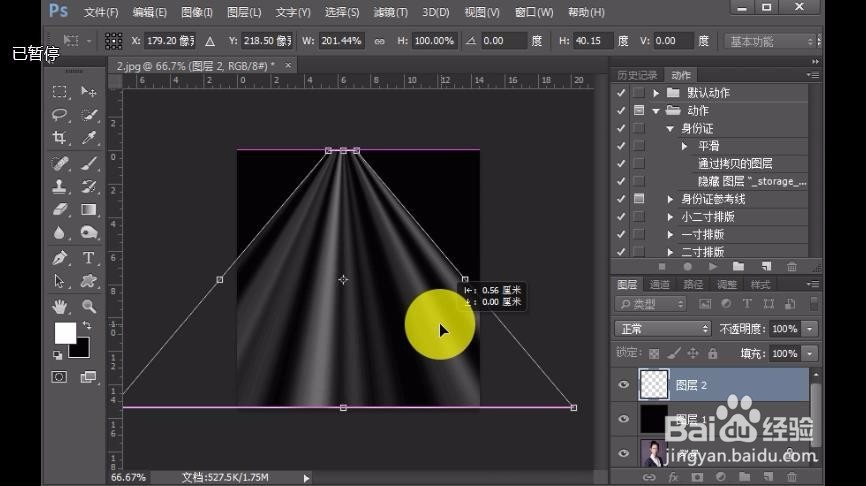
9、调整到合适,然后回车确定。隐藏图层1。

10、给图层2添加蒙板,选择黑白渐变工具,在蒙板上拉渐变。

11、要从左上拉到右下角就可以了。这就是最终效果了。

声明:本网站引用、摘录或转载内容仅供网站访问者交流或参考,不代表本站立场,如存在版权或非法内容,请联系站长删除,联系邮箱:site.kefu@qq.com。